初心者でもOK!2枚の写真を1枚に合成する方法を解説|PC・iPhone・Androidスマホ対応

雲の中を泳ぐ藍鯨、星空に浮かぶ古城―そんな幻想的な光景を実現できたら素敵だと思いませんか?写真合成は、まさにその魔法のような技術です。
2枚の写真を1枚に合成することで、思い出の写真を一枚にまとめて、おしゃれなコラージュを作ったりするのはもちろん、現実には存在しないファンタジーな世界を創り出すことも可能。合成写真なら、デザインにストーリー性や遊び心を加えることができ、見る人の心を惹きつけます。
この記事では、PC・iPhone・Androidスマホで、2枚の写真を1枚に合成する方法をわかりやすく解説します!
2枚の写真を1枚に合成するには?
2枚の写真を1枚に合成するには、まず自分の制作目的を明確にすることが重要です。目的によって、適切なツールの選択が決まります。
例えば、ある写真の被写体を切り抜き、別の画像と組み合わせたい場合は、切り抜きツールと背景変更ツールが必要になります。

または、2枚またはそれ以上の写真をテンプレートを使って組み合わせ、コラージュ画像を作成したい場合は、テンプレート機能を備えたツールを使うと、より簡単に写真合成を行えます。

目的に応じたツールを選ぶことで、効率よく理想の作品を仕上げることができます。以下に、おすすめの写真合成ツールをご紹介します。
- Aiarty Image Matting
- 優れた無料の画像切り抜きツール。背景透過や背景の置き換え、モザイク・ぼかし効果の追加などの機能を備えています。初心者や、精密な切り抜きと写真合成を目指す方に最適で、操作が簡単かつ高精度な仕上がりが可能です。
- Adobe Photoshop
- プロ向けの画像編集ソフト。強力な切り抜き、色補正機能を備えて、本格的な写真合成やクリエイティブデザインに最適。価格は高めですが、業界標準のツールとして幅広く活用されています。
- Photoroom
- オンライン画像編集ツール。ブラウザ、ディスクトップ、スマホなどの複数プラットフォームに対応。背景除去や簡単な合成を素早く行えますが、無料版では低画質の画像ダウンロードしかできません。
- Google フォト
- Androidスマホに標準搭載されているクラウドストレージ。さまざまな画像編集機能を備え、完全無料で利用可能。シンプルな写真合成やコラージュ作成に適しており、日常使いに便利です。
- iPhone 写真アプリ
- iPhoneに標準搭載されているアプリ。ワンタップで画像の主体を切り抜き、PNGとして保存できるほか、他の画像と合成することも可能。iOS 16以降で利用可能で、アップル製品お使いの方におすすめです。
では早速、これらの画像編集ツールを使って、2枚の写真を1枚に合成する方法を紹介しましょう。
PCで2枚の写真を1枚に合成する方法
-
 Aiarty Image Matting- AIで簡単に画像・写真を加工します
Aiarty Image Matting- AIで簡単に画像・写真を加工します対応OS:Windows 10 (x64) 1809またはそれ以降;MacOS 11.0またはそれ以降
1. Aiarty Image Mattingで2枚の写真を1枚に合成する方法
Aiarty Image Mattingは、高度なAIを駆動し、画像内の被写体と背景を自動的に検知し、被写体を正確に切り抜き、背景をすぐ削除することができます。透過処理された後、好きな色に変更したり、新しい背景に差し替えたりすることも簡単です。
ここからは、Aiarty Image Matting を使用して2枚の写真を組み合わせる方法を紹介します。
- Step1、まず、Aiarty Image Mattingをダウンロード・インストールして起動します。「+」ボタンをクリックし、背景を透過したい画像を読み込みます。
- Step2、画像の種類に応じた「AIモデル」を選択し、「開始」をクリックします。
- Step3、処理が完了したら、右側の「エフェクト」で「背景」をクリックしてチェックを入れます。プレビュー画面下の「画像背景」を選択し、「参照」で用意しておく背景画像を読み込みます。
- Step4、続いて、左側の選択ボダンをクリックし、前景または背景を好きな位置、サイズに調整します。
- Step5、調整完了したら、「書き出し」ボタンをクリックして、合成した画像を出力します。
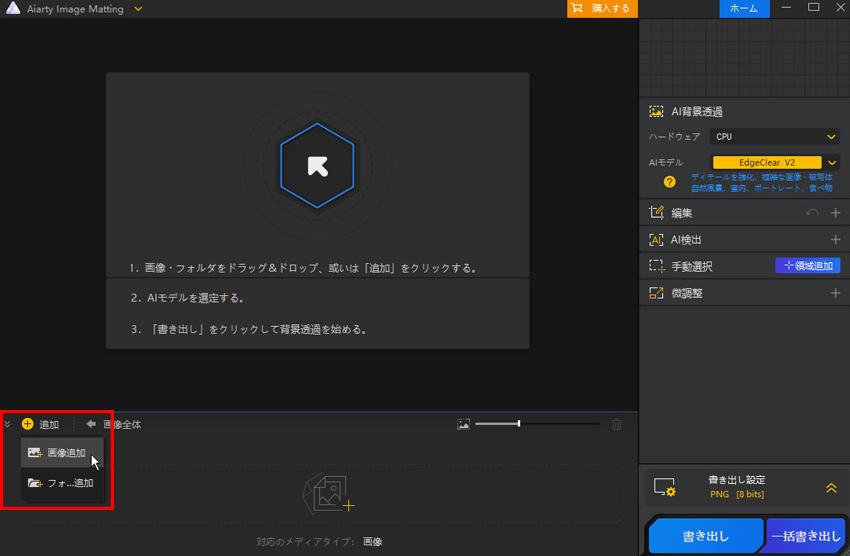
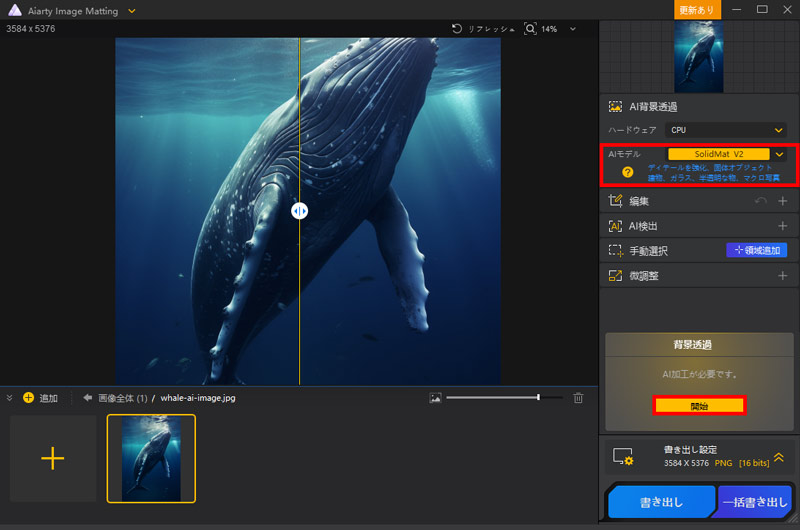
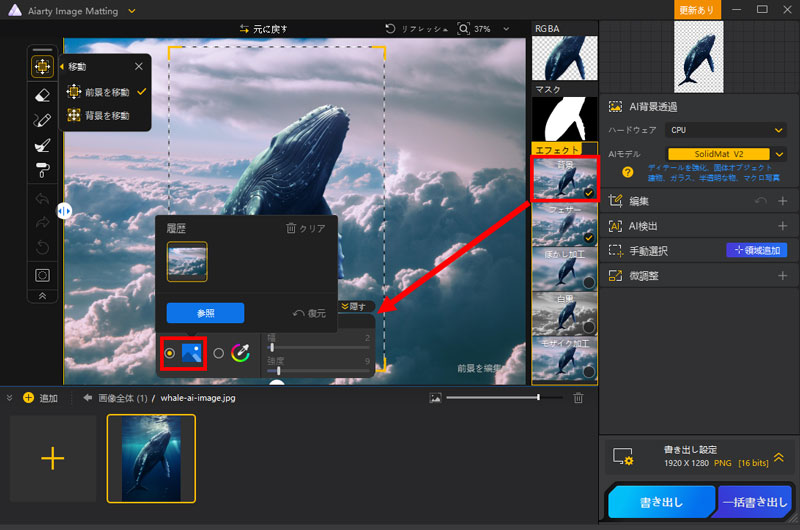
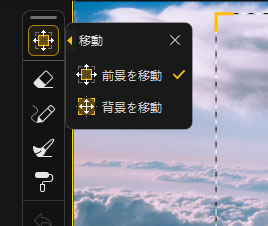
2. Adobe Photoshopで2枚の写真を1枚に合成する方法
切り抜いた素材に特殊効果を加えたり、細かいレタッチを行ったりして、写真合成にこだわりたい方には、プロな画像編集ソフト「Adobe Photoshop」がおすすめです。
操作手順は以下の通りです。
- Step1、Photoshopで画像を開いて、メニューバーの「選択範囲」→「被写体を選択」の順にクリックします。
- Step2、被写体が選択されたので、「選択範囲」→「選択範囲を反転」の順にクリックし、「Delete」キーを押すと、画像の切り抜きが完了です。
- Step3、切り抜いた被写体のレイヤーをコピーし、合成先の画像のタブでメニューバーの「編集」>「ペースト」を選択します。すると、切り抜いた被写体が合成先の画像に貼り付けされます。
- Step4、切り抜いた被写体が背景と馴染むように、大きさや位置、コントラスト、明るさなどを調整します。
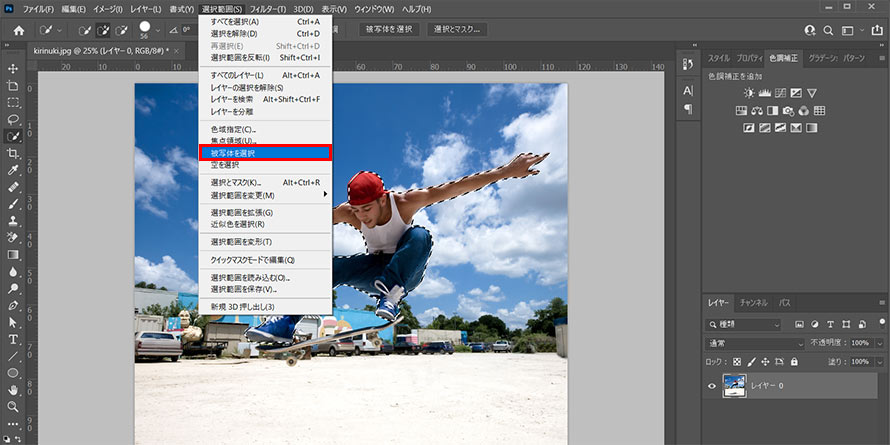
3. Photoroomで2枚の写真を1枚に合成する方法
Photoroom(フォトルーム)は、AIを活用した画像編集ツールです。背景の除去や画像合成、画像の拡大など、さまざまな機能が利用できます。
では、Photoroomを使って、オンラインで2枚の写真を1枚に合成する方法を解説します。
- Step1、まずはPhotoroom公式サイトにアクセスして、サインインします。
- Step2、「+写真選択」から切り抜きたい写真を読み込みます。
- Step3、すると、背景が自動的に削除して、デフォルトで白い背景が追加されます。上部の「背景」をクリックして、「画像」から他の背景画像と合成しましょう。
- Step4、また、必要に応じて、テキスト追加、サイズ変更など編集を行いましょう。
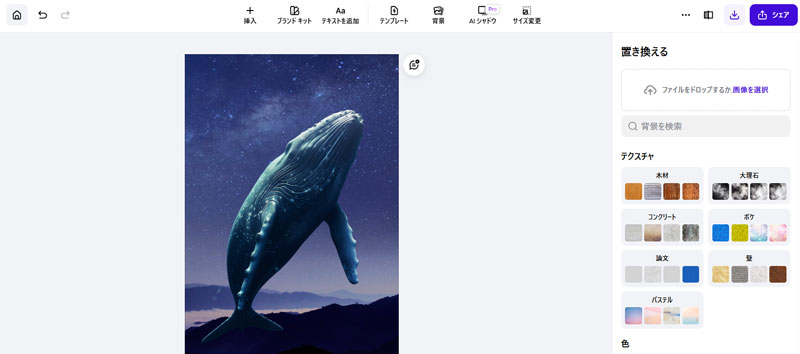
スマホで2枚の写真を1枚に合成する方法
アプリ不要で、スマホで2枚の写真を1枚に合成する方法を紹介します。
iPhoneユーザーなら写真アプリ、AndroidユーザーならGoogleフォトがおすすめです。
1. Google フォトで2枚の写真を1枚に合成する方法
ここでは、Google フォトを使って、2枚の写真を1枚にまとめるコラージュ画像を作成する方法を解説します。
- Step1、Google フォトアプリを開き、右下の「ライブラリ」を選択し、「ユーティリティ」>「コラージュ」をタップします。
- Step2、使用する写真を選択し、右上にある「作成」をタップします(最大で 6 枚まで選択できます。)
- Step3、選んだ写真の枚数に合わせてコラージュのデザインが表示されるので選択します。
- Step4、後は、必要に応じて、コラージュ内の写真の置換、編集、回転、サイズ変更などを行います。最後は、「保存」を選択してコラージュを保存します。
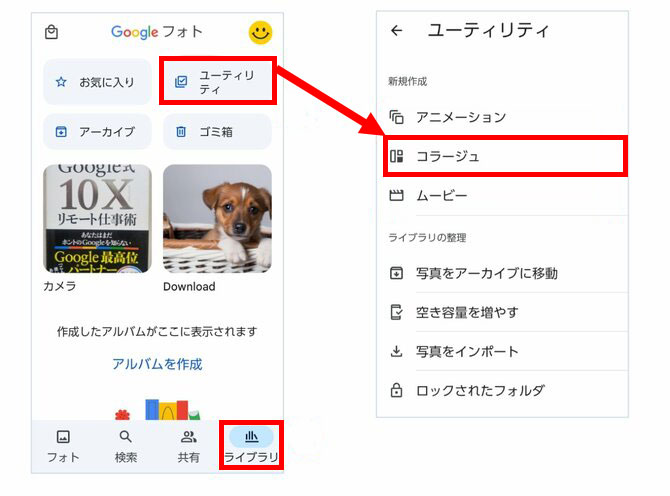
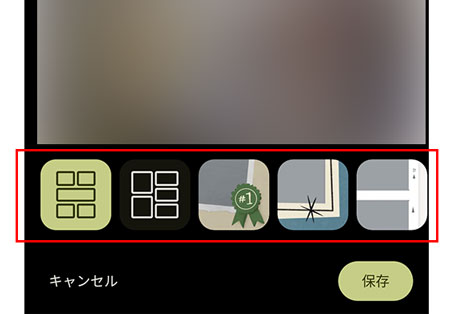
2. iPhone写真アプリで2枚の写真を1枚に合成する方法
iOS 16以降 の「写真」アプリには、被写体をワンタップで切り抜き、別の画像と合成する機能があります。特別なアプリをインストールする必要はなく、すぐに写真合成を行うので便利です。
- Step1、まず、写真アプリを開き、合成したい人物や物体が写っている写真を選びます。
- Step2、被写体を長押しすると、周りが光ってメニューが表示されると切り抜きができます。「ステッカーに追加」をタップし、切り抜いた画像をステッカーとして保存します。
- Step3、続いて、合成先の写真を開き、「編集」をタップします。画面右上にある「マークアップ」ボダンをタップして、「+」から「ステッカーを追加」を選択します。
- Step4、先ほど追加したステッカーを選択して写真に追加します。最後は、位置やサイズを調整して、「完了」をタップすれば、合成画像を作成できます。
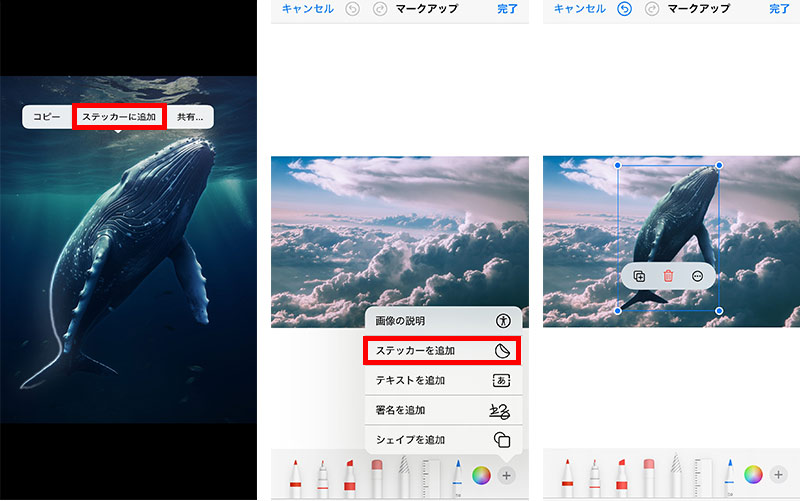
まとめ
2枚の写真を1枚にまとめる合成画像を作成する方法を5つ紹介しました。
いかがでしょうか。
スマホの標準アプリを活用すれば、シンプルな切り抜きや並べ方で手軽に合成が可能ですし、専用アプリを使えば、より高度な編集も楽しめます。
ぜひ、自分に合った方法でオリジナルの作品を作ってみてください!

この記事を書いた人:ひまり
画像処理などの記事作成を担当。現在はAI(人工知能)の分野を中心に、読者の方に向けて丁寧でわかりやすい内容を意識して執筆に努めます。
